AutoCAD软件设置横向打印的解决方法
来源:U大侠 时间:2017-09-22 浏览:671
AutoCAD软件打印时总是竖向的怎么办呢?有用户反映AutoCAD打印时总是竖向的,没办法覆盖整张纸,这是怎么回事呢?下面给大家介绍设置AutoCAD横向打印的解决方法。
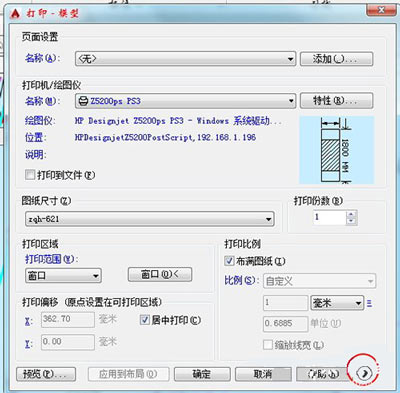
CAD设置横向打印的方法:
1、选择打印机后,点打印--可以在打印选项中--图形方向--设置打印的方向;
2、选项面板是可以隐藏一部分的,点右下角的箭头;
3、多数打印机的设置都一样;
4、设置横向;
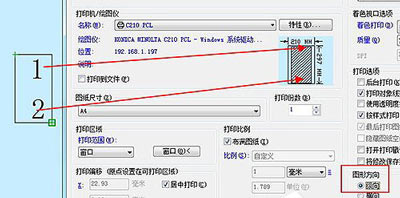
5、设置纵向。
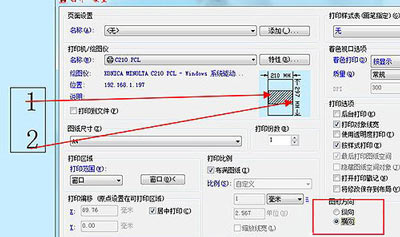
设置无效的解决方法:
1、打印CAD图的时候,在打印里面设置成横向以后,预览还是纵向的,表明在打印属性里面设置的横向打印无效。解决办法是:
2、文件-》页面设置管理器-》修改-》在左上角选择打印机名称,在右下角选择横向,然后确定,然后再打印就可以了。
AutoCAD相关问题:
更多精彩内容,请关注U大侠官网或者关注U大侠官方微信公众号(搜索“U大侠”,或者扫描下方二维码即可)。

U大侠微信公众号
有问题的小伙伴们也可以加入U大侠官方Q群(129073998),U大侠以及众多电脑大神将为大家一一解答。
相关文章
-

-
AutoCAD将文件保存为JPG图片格式的操作步骤
2017-07-31 1939
-

-
AutoCAD软件低版本打开高版本文件的解决方法
2017-09-07 976
-
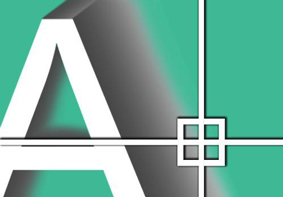
-
AutoCAD制图标注怎么修改 AutoCAD修改标注的方法
2017-09-08 263
-

-
AutoCAD软件怎么安装 AutoCAD软件破解激活教程
2017-04-12 1116
-

-
AutoCAD 2014软件怎么破解 CAD序列号激活码大全
2017-07-10 81170
-

-
AutoCAD软件设置单位的操作方法
2017-09-12 317
-

-
AutoCAD软件怎么绘制矩形 AutoCAD矩形绘制教程
2017-09-13 297
-

-
AutoCAD软件设置捕捉点的操作方法
2017-09-20 493
-

-
AutoCAD软件设置二维制图界面的方法
2017-09-20 436
-

-
AutoCAD软件设置文字沿曲线输入排列的操作方法
2017-11-03 817
